Xperia でキーボードを使う
TK-FBP017BK + BlueKeyboard の組み合わせが思いの外、快適だったので紹介してみる。
小さなメモ用端末が欲しくてポメラの新製品が発表される度に購入を迷っていたのだけど、スマートフォンと 2 台持ちになるのはイマイチだなぁと思い躊躇していた。Xperia + キーボードでポメラ的な使い方ができるのが理想。なので TK-FBP017BK が発売された時は小躍りしたものだ。
しかし発売当時の Xperia は Android 1.6 で、その場合、SPP というモードで接続することになる。この方法はレスポンスが非常に遅いらしく評判をググってみるとすこぶる悪い。製品の標準価格が ¥20,790 と高額 (この記事を執筆している時点では値引きされ 1 万円をきっている) なことも相まって Xperia でキーボードは無理なんだなと諦めてた。
ところが最近、偶然にも TK-FBP017BK を触る機会に恵まれた。はじめは製品の説明書にあるとおり SPP モードを試し、噂通りの遅さに辟易とする。キー入力からの応答に 1 秒ぐらい待たされるし Back Space を押しっぱなしにしても連続入力にならずテキスト削除が非常に面倒である。どうやらこれはアンテナの感度による問題らしく改造によってレスポンスを向上させている方もいるようだ。
Web でこの製品についてググってみると Android 2.1 以上で BlueKeyboard というアプリを利用するなら快適だという意見も散見される。
- Xperia/Android2.1は、エレコムキーボードTK-FBP017+AndroidアプリBlueKeyboardでBluetoothのHIDプロファイルによる接続が可能になりました。:破壊的イノベーションでキャズム越え:ITmedia オルタナティブ・ブログ
- BlueKeyboard + XperiaでTK-FBP017BKが実用速度に!: くろすけの、まったりと過ごす日々
実際このアプリを利用してみたところ実用的なレベルのレスポンスが得られた。これならいける。すばらしい!!
なお記事のタイトルに Xperia と書いているが Nexus S でも動作することを確認した。Android 2.1 以降ならどのメーカーの端末でも大丈夫だと思う。というわけで以降に TK-FBP017BK と BlueKeyboard の利用方法を紹介してみる。
TK-FBP017BK
まずは TK-FBP017BK を購入。発売当初は高額だったが現在はずいぶんと値引きされているようだ。人気が出たら値上がりするかもしれないけれど。
TK-FBP017BK の設定は非常に簡単。キーボードを開き同梱されている電池 (単 4 x 2 本) をセットするだけ。右上に SPP - OFF - HID の 3 モードを切り替えるスイッチがあり接続する際は SPP か HID にしておく。動作中はスイッチの近くにある LED ランプ (緑色) が点灯する。
電池が満タンの状態から使用した場合、およそ 3 ヶ月は持つとのこと。とはいえ Bluetooth は消費電力は大きいので 使用しないときは OFF にしたほうがよいだろう。
私は Amazon で購入したのだが初期不良により交換となった。電池を入れても LED ランプが点灯しない。SPP、HID に切り替えてもダメ。当然、Xperia や PC からも認識されない。エレコムのサポートに問い合わせたところ、やはり不良とのこと。
Amazon で返品・交換を手続きするのは初めてだったが Web フォームで手続きしたら、すぐに代わりの品が発送された。昨日の夜に申し込み今日の午前に届いた。何とスピーディーな対応なのだろう。すばらしい。なお故障していた製品は 1 ヶ月以内に Amazon 側へ送る必要がある。どうやら集荷サービスもあるらしい。
BlueKeyboard の入手とインストール
アプリの入手は Android Market から。BlueKeyboard で検索すればすぐに見つかるはず。
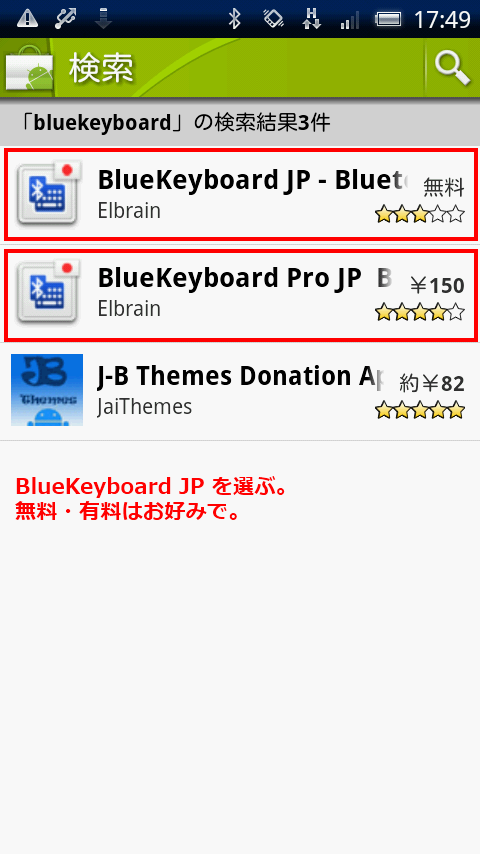
BlueKeyboard は無償・有償版がある。無償版は使用している間、画面下部へ広告が入る。またユーザー辞書の編集が無効になっている。有償版はこれらの制約がない。ちなみに価格は 2011 年 1 月 16 日の時点で 105 円。
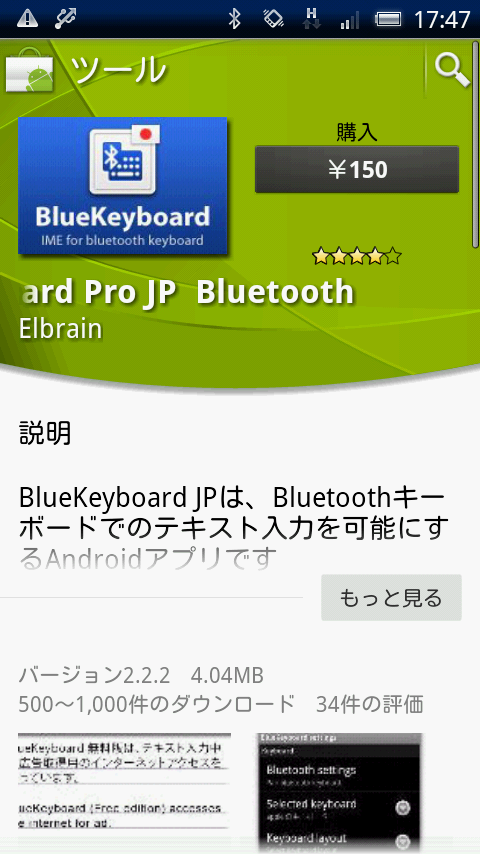
無償版でも十分に実用的だが文字入力する場面で広告が入るのがイマイチなのと便利なアプリを開発してくれた作者に感謝したいという気持ちから有償版を購入してみた。
設定の手順は無償・有償のどちらも一緒なので、はじめは無償版を試すのがよいだろう。インストールについても通常のアプリと同様に Android Market から行えるので迷うことはないはず。
TK-FBP017BK を認識させる
まず TK-FBP017BK の右上にあるスイッチを HID に切り替えてランプが点灯することを確認。
次に Xperia 上のホーム画面などでメニューボタンを押して設定画面へ移動する。そして「無線とネットワーク」→「Bluetooth 設定」を選ぶ。
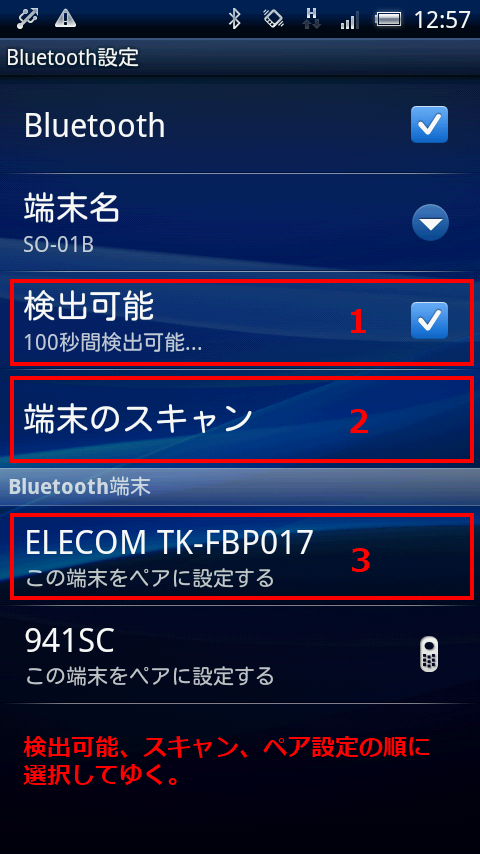
この画面で Bluetooth を有効にして「検出可能」のチェックを入れた後に「端末のスキャン」を押す。近辺の Bluetooth 機器検索が開始されるので TK-FBP017BK 左上にある Blutooth ボタンを押す。しばらくするとELECOM TK-FBP017 という項目が表示される部分を押す。
するとペア設定リクエストのメッセージ ボックスが表示される。メッセージに 6 桁の番号が書かれているので覚える。
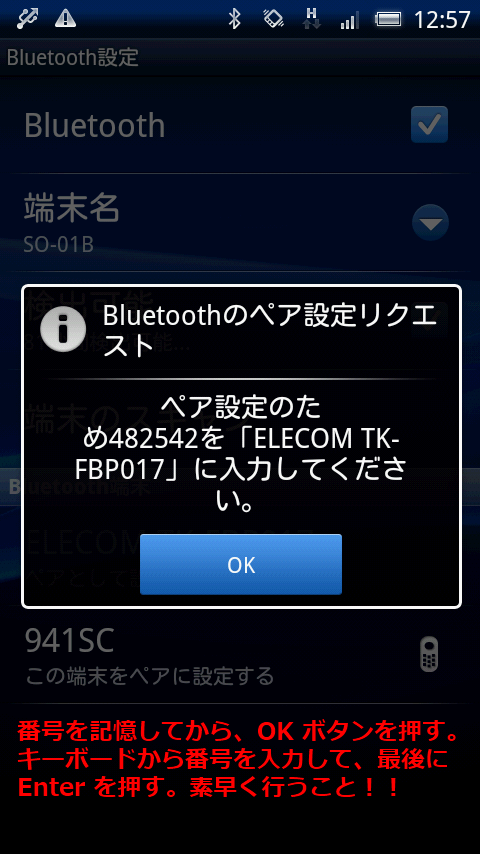
OK ボタンを押してメッセージ ボックスを閉じたらキーボードの上部にある数字のキーから覚えた番号を入力。最後に Enter キーを押す。入力に失敗するとエラーが表示されるが何度でも挑戦できるので焦らずに試す。
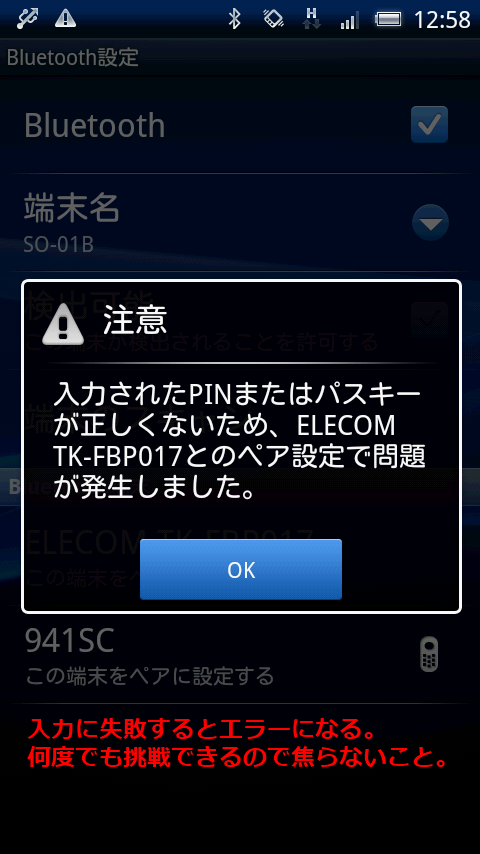
成功すると機器名の下に「ペア設定 非接続」と表示される。
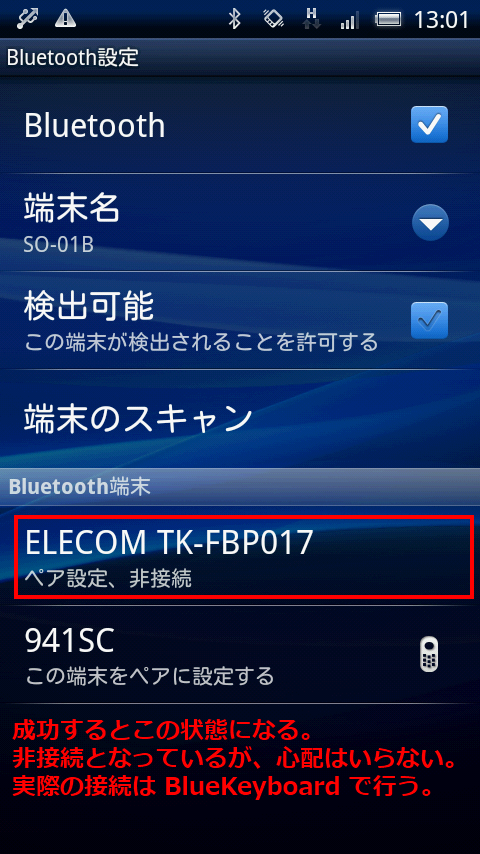
なんだか失敗しているように見えるが実際の接続は BlueKeyboard で行うので問題ない。
BlueKeyboard の設定
Xperia 上のホーム画面などでメニューボタンを押して設定画面へ移動する。そして「言語とキーボード」を選ぶ。 選択できる形式として BlueKeyboard JP が追加されている。
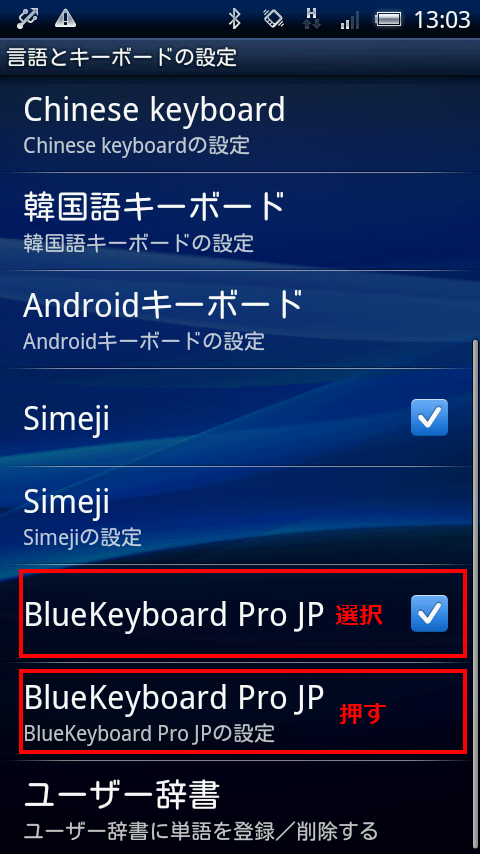
BlueKeyboard JP を有効にしてから設定を開く。「使用するキーボード」という項目があるので押すとキーボード選択のダイアログが表示される。TK-FBP017BK が認識されていれば ELECOM TK-FBP017 が表示されているはず。これを選択してダイアログを閉じる。
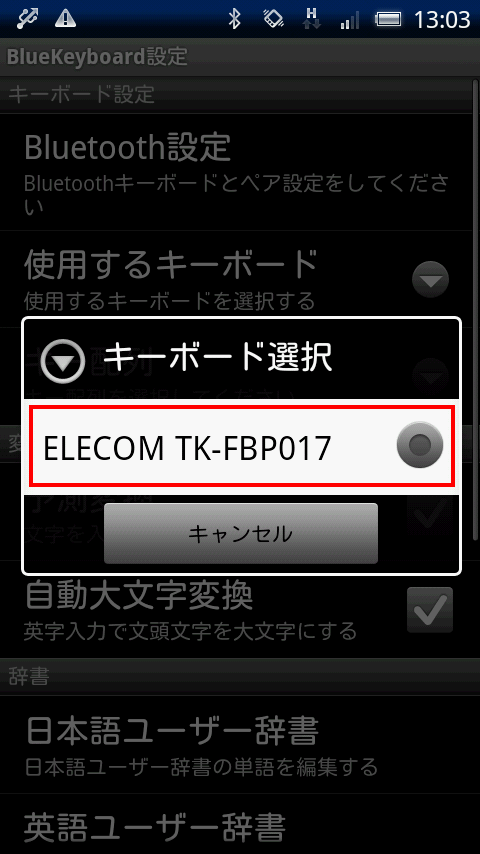
次は「キー配列」という項目を押してキー配列選択のダイアログを表示する。配列の候補から ELECOM TK-FBP017 を選びダイアログを閉じる。
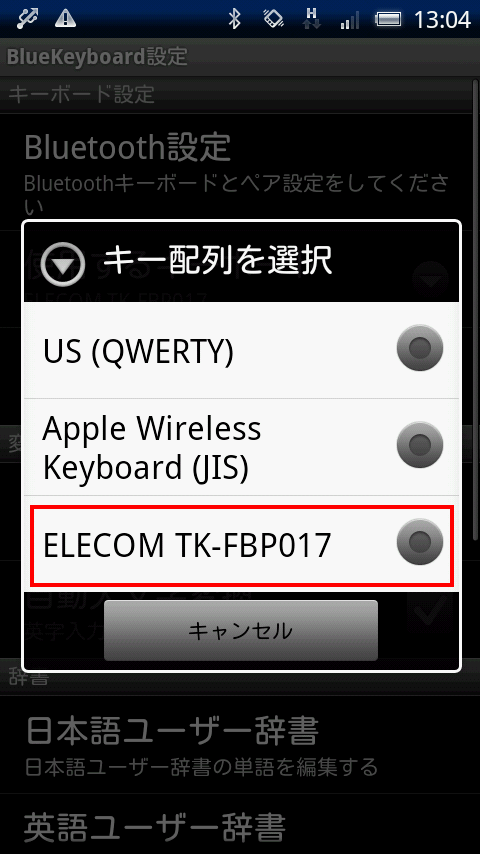
これで準備完了。ではさっそくキーボード入力を堪能してみよう。テキスト ボックスを持つアプリなら何でもよいので起動する。そしてテキスト ボックス部分を長押しして入力方法の選択ダイアログを表示。候補から BlueKeyboard JP を選ぶ。
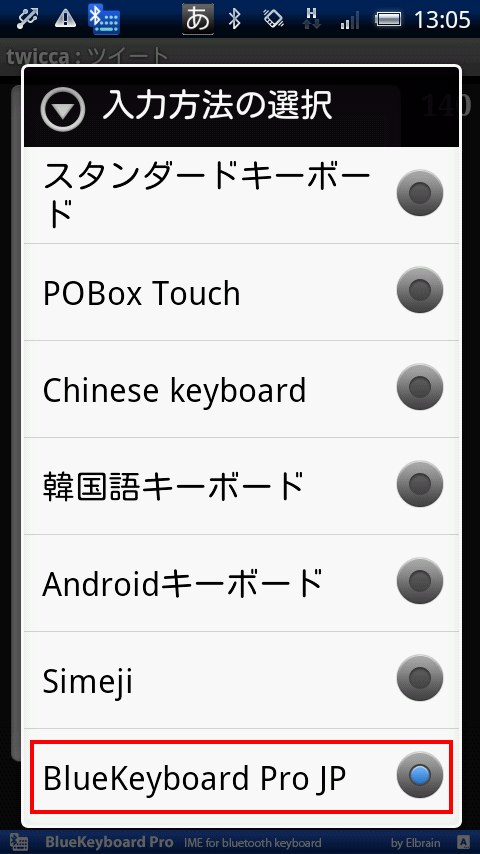
すると BlueKeyboard が TK-FBP017BK との接続を開始する。
うまく認識できないときは TK-FBP017BK と Xperia の距離を近づけたり TK-FBP017BK 左上の Bluetooth ボタンを押してから接続を試みる。成功すると接続できたことを示すメッセージが表示されてキー入力が Xperia 上のテキストボックスに送信されるようになる。
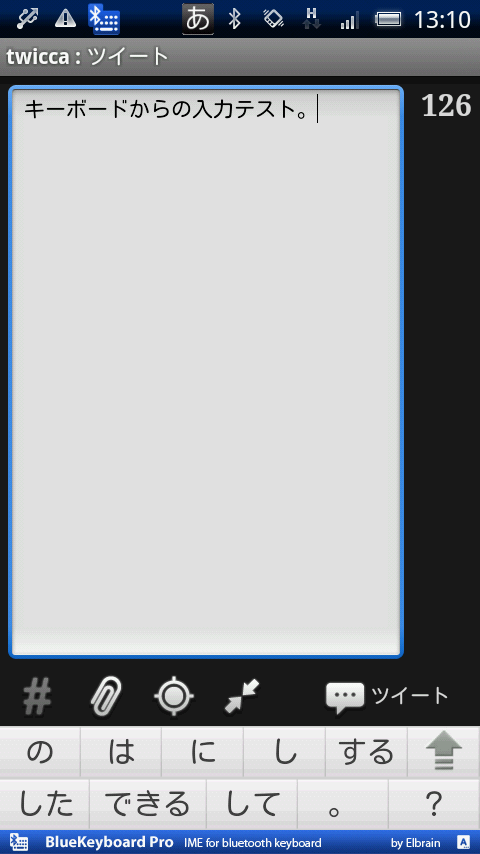
キー入力に対するレスポンス速度はけっこう早い。PC ほどではないが十分に実用的だ。 Evernote や Gmail、twicca のような Twitter クライアントなどのように文字入力する機会の多いアプリはかなり快適になる。
あと ConnectBot という SS クライアントでも BlueKeyboard + TK-FBP017BK を使用できる。このブログを設置しているサーバーへの接続にも成功した。
コマンドをフリックで入れるのは大変すぎるがキーボードなら快適なので、出先でサーバーを操作したいときに役立ちそうだ。
ハードウェア的な感想
折りたたみ式なのでキータッチについては期待していなかったのだけど廉価なノート PC ぐらいの品質はある。キー配置も癖がなく取っつきやすい。方向キーとスペース キーが大きめなのも気に入った。
膝上で利用するには厳しい。広げた状態でロックできるけれど打鍵でたわむ。机上で使用することを前提としたほうがよいだろう。キーボード、スマートフォンともに省スペースなので置く場所に困ることはないだろう。電車で利用するならビジネス バッグの上に置くのが現実的か。
スマートフォンを置くためのスタンドは本体左上に格納されている。使うときは引き出す。作りが脆いので取り扱いには注意が必要。一見、キーボード本体に固定されているようだが最後まで引き出せば独立していることがわかる。引き出してキーボードの中央に置くのが使いやすい。
スタンドの下部は抜きが設けられている。Xperia でストラップを利用している場合はここを通すとよい。
Android はハードウェア的なレイアウトが統一されていないので機種によってはスタンドに干渉するかもしれない。例えば Nexus S は縦にしたとき下部に USB 端子がくるためスタンドに乗せるのは厳しい。USB 接続したまま利用するなら横向きの方がよいだろう。
ところで PC 的な機能はスマートフォン、入力デバイスとしてキーボードを手に入れたわけだが、これにプロジェクタが加われば鬼に金棒だと思う。Xpeia arc のように HDMI 出力をサポートしてくれれば液晶テレビでもよい。
キーボードは Bluetooth で無線化されているわけだから出力装置の側にスマートフォンを置き手元の TK-FBP017BK でプレゼンを進行させたりする。議事録ドリブンで会議をおこなっているなら議事録を巨大なスクリーンに投影しつつ編集するのもよいだろう。
そんな使い方をしてみたいものだ。そのためにも次にスマートフォンを買い換えるときは外部ディスプレイ出力をサポートしている端末を選びたい。